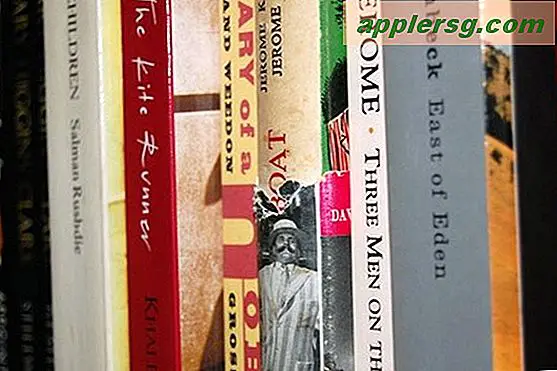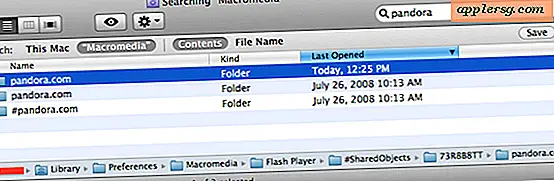Augmentez l'espacement des lignes dans le terminal OS X pour améliorer la lisibilité
 Si vous êtes un utilisateur Mac et que la sortie de texte affichée dans l'application Terminal est trop restreinte et trop espacée, vous découvrirez que vous pouvez ajuster l'interligne pour répondre à vos préférences. Vous pouvez augmenter considérablement l'espacement des lignes au sein du terminal (ou si vous le souhaitez vraiment, réduire l'espacement des lignes), et vous constaterez que même une légère augmentation de l'espacement des lignes peut améliorer considérablement la lisibilité du texte et sortie de commande dans l'application Terminal.
Si vous êtes un utilisateur Mac et que la sortie de texte affichée dans l'application Terminal est trop restreinte et trop espacée, vous découvrirez que vous pouvez ajuster l'interligne pour répondre à vos préférences. Vous pouvez augmenter considérablement l'espacement des lignes au sein du terminal (ou si vous le souhaitez vraiment, réduire l'espacement des lignes), et vous constaterez que même une légère augmentation de l'espacement des lignes peut améliorer considérablement la lisibilité du texte et sortie de commande dans l'application Terminal.
La modification de l'espacement des lignes est en direct, de sorte que vous pouvez instantanément obtenir des commentaires sur la différence d'aspect et déterminer rapidement si vous aimez l'ajustement ou non.
Comment faire pour modifier l'interligne dans l'application Terminal de Mac OS X
- Ouvrez une nouvelle fenêtre Terminal si vous n'en avez pas déjà une ouverte
- Déroulez le menu "Terminal" et choisissez Préférences
- Aller à l'onglet "Profils"
- Choisissez l'onglet "Texte" et cliquez sur le bouton "Modifier ..."
- Faites glisser la barre "Espacement des lignes" sur le paramètre d'espacement des lignes approprié à vos préférences, tout en allant vers la droite augmente considérablement l'espacement des lignes de 1, 5x
- Fermer la fenêtre Préférences lorsque vous êtes satisfait



Pour une augmentation subtile mais notable de l'espacement et de la lisibilité, viser quelque part autour de 1, 1 à 1, 3 sur l'échelle d'espacement des lignes.
Voici un exemple de la modification de la lisibilité offerte par l'augmentation de l'espacement des lignes, dans ce cas, il prend l'espacement des lignes de la valeur par défaut de 1, 0 à 1, 5 étendu. Voici à quoi cela ressemble avec l'espacement accru:

Et voici l'espacement des lignes par défaut, avec des lignes très rapprochées et un peu plus à l'étroit:

Vous pouvez réellement modifier l'interlignage par profil de terminal, donc si vous utilisez des profils différents, vous pouvez ajuster l'interligne pour que chacun soit cohérent.
Voici un autre avant la prise de l'interligne par défaut dans l'application Terminal:

Et un autre coup après l'augmentation de l'interligne à 1, 5x dans l'application Terminal:

Lequel préférez-vous regarder? Cela va être une question de préférence personnelle, et encore une fois cela peut vous convenir de choisir un changement d'espacement de ligne plus subtil, autour de 1.1x ou plus.
Ajuster l'espacement des lignes facilite considérablement la lecture tout en conservant le formatage souhaité des sorties de commande.
Pour de meilleurs résultats, vous pouvez utiliser cette option conjointement avec la modification des composants d'apparence des terminaux, de la police et même de l'arrière-plan, car chacun de ces éléments peut également avoir un impact direct sur la convivialité de l'application Terminal.
Souvenez-vous également que le fait d'appuyer simplement sur Commande + (touche de commande et touche plus) augmentera la taille de police affichée dans l'application Terminal, comme dans Safari et d'autres applications sous Mac OS X. Cela n'a pas d'impact sur l'espacement Le simple fait d'augmenter la taille de la police peut également faciliter la lecture de la ligne de commande.